|
Autumnfairy

Dieses Tutorial
wurde
von mir Romana
geschrieben, es darf
nicht kopiert werden und
auf
anderen
Seiten zum
download angeboten
werden.
Jegliche Ähnlichkeit ist
rein zufällig.
Ich habe es mit Corel X5 geschrieben, geht aber
sicher mit den anderen
auch.
Hier
bekommt ihr das Material
dazu.
Du benötigst 1 Haupttube
1 Deco Tuben (
Blumentopf )
1 Maske
Die Posertube ist von
Gerda und kann man hier
laden -
http://gerdas-villa-kunterbunt.blogspot.com/
Den Blumentopf hab ich von
Lill hier kannst
du ihre Posertuben laden
-
http://Lillsposer.plusboard.de
Filter :
Filter - Unlimited 2.0
Filter - Simpel -
Diamonds
Filter -
Alien Skin - Eye Candy
5 Impact - Perspektive
Shadow
Entpacke das Material
und gebe es dir in den
PSP
Hast du alles dann
fangen wir an.
1.)
Öffne ein
transparentes Bild in der Größe
von 800 x 800
Suche dir 2 schöne Farben aus deiner
Haupttube
Ich
hab als Vordergrundfarbe ein Grün
#576314
und
als Hintergrundfarbe hell Braun #B18F69
2.)
Fülle dein leeres Bild mit der
Vordergrundfarbe Grün
#576314
Effekte - Textureffekte - Textur (Fein)
mit dieser Einstellung
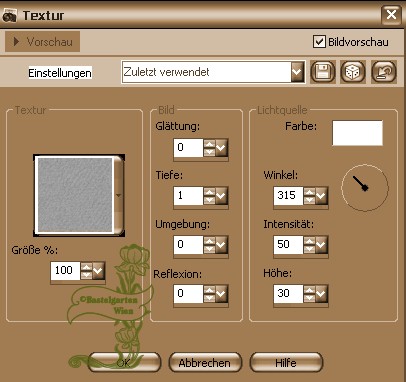
3.)
Ebene - neue Rasterebene
Fülle diese mit der Hintergrundfarbe -
hell Braun #B18F69
Wiederhole den Textureffekt von Eben
4.)
Ebene - neue Maskenebene - Aus Bild mit
dieser Einstellung

Suche dir da die Maske "sg-tri-petal-starframe"
Maskenebene Löschen - Mit ja Beantworten
- Gruppe zusammenfassen
5.)
Aktiviere dein Formwerkzeug -
Abgerundetes Rechteck - mit dieser
Einstellung

Farben Bleiben wie gehabt
6.)
Ziehe nun Oben Links in der Ecke ein
abgerundetes Rechteck auf in der Größe
von 505 x 505
so
wie hier
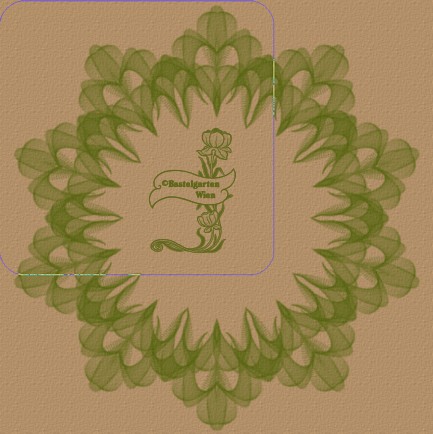
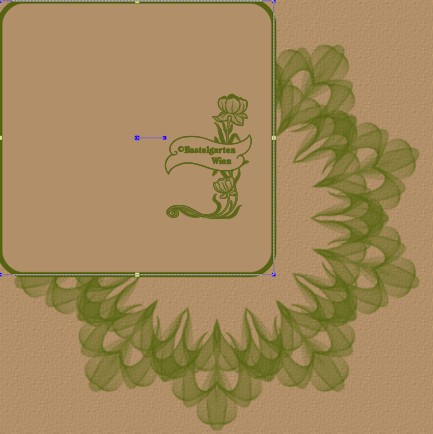
Ebene Umwandeln in eine Rasterebene
7.)
Effekte - Bildeffekte - Versatz
(Verschiebung) mit dieser Einstellung
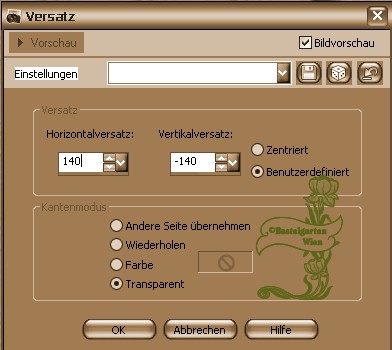
8.)
Aktiviere deinen Zauberstab ( Toleranz
und Randschärfe auf 0 )
Klicke nun in den Grünen Rand
Effekte - 3D Effekte - Innenfasse mit
dieser Einstellung
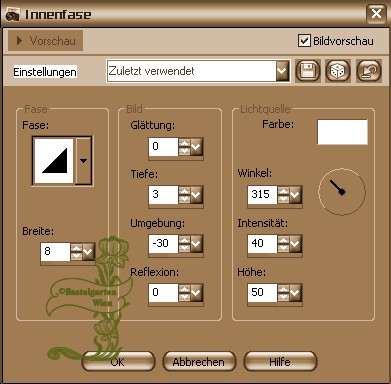
Auswahl aufheben
9.)
Aktiviere erneut deinen Zauberstab -
klicke nun in die Mitte des abgerundetes
Rechteck
Effekte - Filter - Unlimited 2.0 - Paper
Textures - Wallpaper, Fine - mit dieser
Einstellung
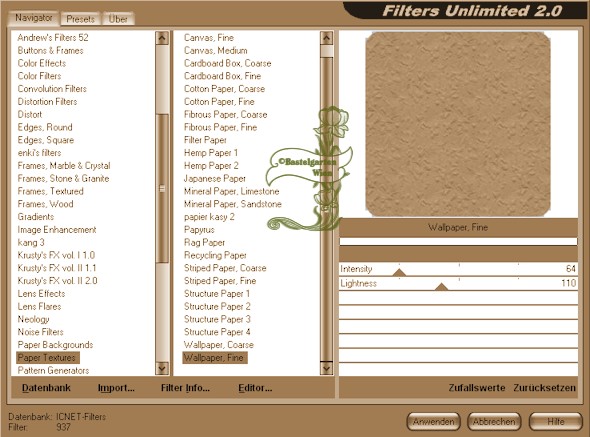
Auswahl aufheben
10.)
Effekte - 3D Effekte - Schlagschatten
mit dieser Einstellung

11.)
Aktiviere dein Formwerkzeug - Stern 3
- mit dieser Einstellung

Farben bleiben wie gehabt
Ziehe nun links oben in der Ecke den
Stern auf in der Größe von 270 x 310
Ebene Umwandeln in eine Rasterebene
12.)
Aktiviere erneut deinen Zauberstab -
klicke nun in die Mitte des Sternes
Effekte . Textureffekte - Flechten - mit
dieser Einstellung
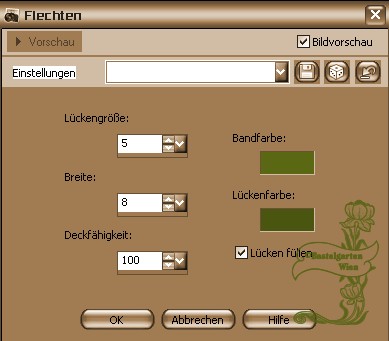
Auswahl aufheben
Schlagschatten wie aus Punkt 10
(0-0-80-15)
13.)
Ebene duplizieren
Verschiebe nun die Sterne so wie hier

14.)
Aktiviere nun deinen Blumenstock oder
was du auch dazu nimmst
Einfügen
als neue Ebene
Diese bleibt gleich in der Mitte
Schlagschatten wie aus Punkt 10
(0-0-80-15)
15.)
Aktiviere nun deine Haupttube - Kopieren
- Einfügen als neue Ebene
Eventuell musst du sie noch verkleinern
meine um 80%
Haken raus bei allen Ebenen
16.)
Verschiebe sie etwas nach Links - siehe
dazu mein Bild
Effekte - Filter - Alien Skin Eye Candy
5 Impact - Perspektive Shadow - mit
dieser Einstellung
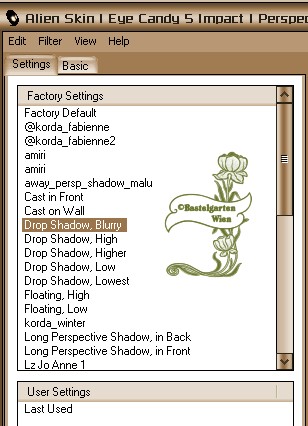 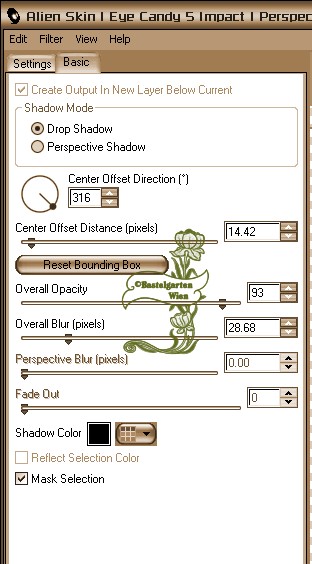
17.)
Aktiviere nun deinen Bildstempel -
suche dir da die Herbstblätter - mit
dieser Einstellung

Klicke nun rundherum ein paar mal auf
dein Bild - siehe dazu mein Bild
Wenn du das nicht hast - im Material ist
so was vorgemacht
18.)
Aktiviere dein Textwerkzeug - Benenne
dein Bild
Schreib deinen Namen
oder setze dein Wasserzeichen
Schlagschatten nach Wahl
19.)
Bild - Rand hinzufügen von 2 Pixel in
der Farbe #576369
Bild - Rand hinzufügen von 30 Pixel in
der Farbe #B18F69
Bild - Rand hinzufügen von 1 Pixel in
der Farbe #576314
20.)
Aktiviere nochmals deinen Zauberstab -
gleiche Einstellung
Klicke nun in den breiten hell braunen
Rand
Effekte - Filter - Simpel - Diamonds
21.)
Erstellen (Anpassen) - Unschärfe -
Gauscher Weichzeichner mit den Wert 15
Effekte - 3D Effekte - Innenfasse mit
dieser Einstellung
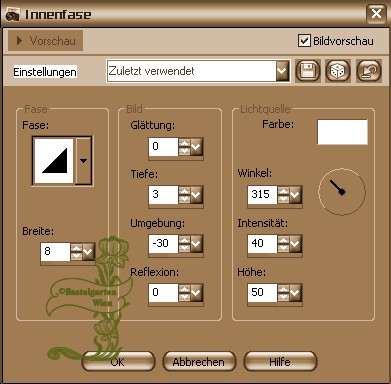
Auswahl umkehren
22.)
Effekte - 3D Effekte - Aussparung mit
dieser Einstellung
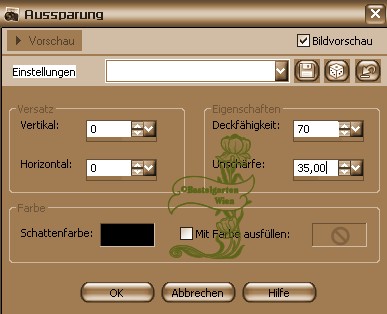
Auswahl aufheben
Nun
ist dein Singtag fertig und du kannst es
als .jpg abspeichern
Ich hoffe dir hat das Tutorial genauso viel Spaß
gemacht
wie mir es zu schreiben.
Dankeschön fürs
nachbasteln.
Design by Romana |